
Products
GG网络技术分享 2025-03-18 16:06 67
在我的计算机上将 WordPress 设置为 localhost 对工作流程来说非常宝贵,尤其是在定期测试主题和插件时。 本文向您展示了如何使用 WampServer 在本地为 PC/Windows 设置 WordPress。
我的本地站点运行得更快,而且在我的本地机器上测试产品比在实时站点上测试更安全——更不用说在没有网络托管成本的情况下便宜得多。
为 WordPress 设置本地服务器环境并不困难,并且从长远来看可以节省您的时间,因为您不必在每次为 WordPress 测试或开发某些东西时在线安装和卸载新的 WordPress 副本。
Windows 有很多选项。 我以前看过如何使用 XAMPP 设置本地主机。 在本教程中,我将向您介绍如何设置 WampServer,包括安装、创建 MySQL 数据库和安装 WordPress。 我已经包含了设置多站点的可选步骤。
继续阅读,或使用以下链接跳转:
WampServer 是一个流行的 Windows Web 开发环境,允许您使用 Apache2、PHP 和 MySQL 数据库创建 Web 应用程序。
WordPress 不是一个独立的应用程序,需要服务器软件才能运行。 WampServer 提供了必要的服务器环境,因此您可以在本地机器上而不是在 Internet 上安装和运行 WordPress。
前往 WampServer 站点并下载最新版本的软件。 WampServer 是一个开源项目,可以免费使用。
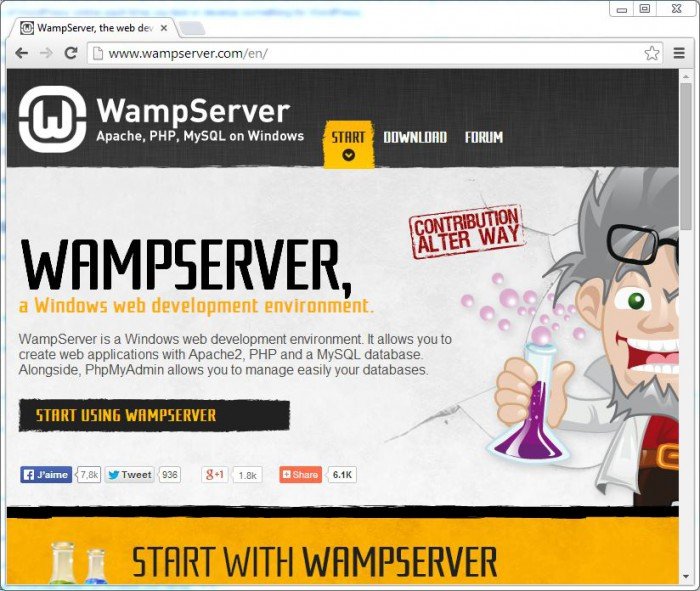
WampServer 站点提供两个版本的软件——32 位或 64 位。 单击您喜欢的版本。
将显示一条警告消息。 单击“直接下载”,您将被带到 SourceForge 网站。 下载将在 5 秒后自动开始。
WampServer 可执行文件很小,只有 41.5MB,而 XAMPP 为 125MB。
您可能会收到有关在计算机上安装软件的警告。 正如您在 Windows 上安装任何软件时所做的那样,请使用您的最佳判断,但如果您希望继续安装,最好忽略这些警告。
WampServer 安装向导将引导您完成安装。
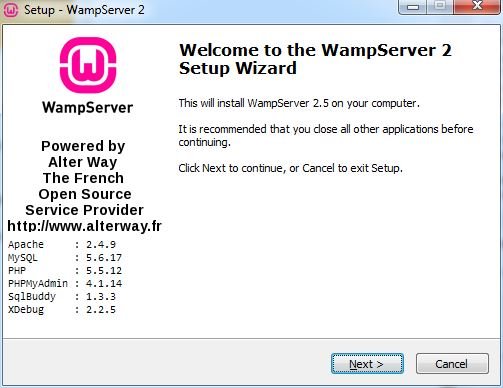
下一个窗口将要求您同意软件的条款和条件。 勾选“我接受协议”,然后单击“下一步”。
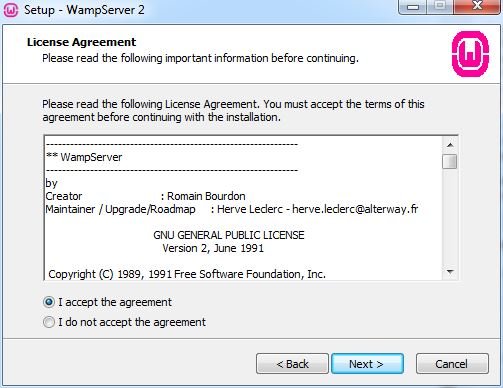
接下来,选择您要安装软件的位置,然后单击“下一步”。 默认值为 c:wamp,我将在本教程中使用它。
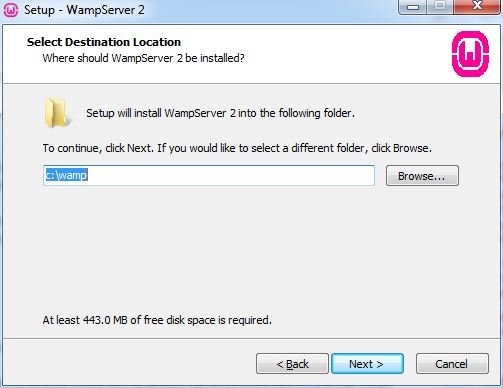
在下一个窗口中,您可以选择创建快捷方式,以便您可以快速轻松地访问计算机上的 WampServer。 我不会为本教程创建任何内容。
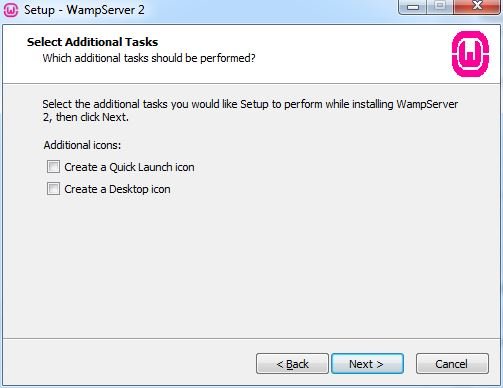
该软件现在可以安装了,所以继续点击“安装”。
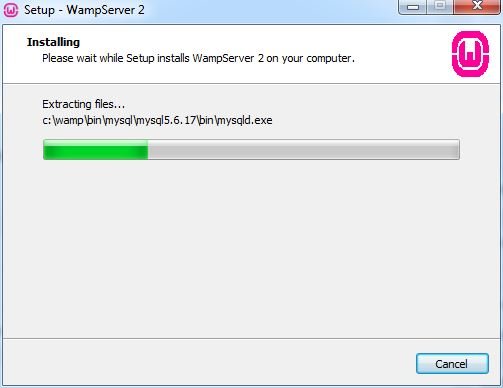
安装后,系统可能会提示您选择默认浏览器。 就我而言,我选择了谷歌浏览器。
然后将再次提示您指定 SMTP 服务器和 PHP 使用的电子邮件地址。 这些设置并不是那么重要,所以只需保留默认设置并单击“下一步”。
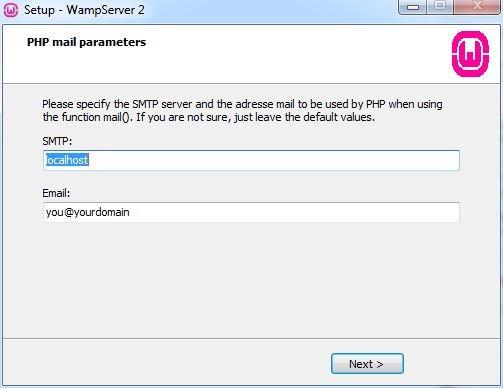
安装现已完成! 单击“完成”,软件将启动。

如果您单击“完成”并且软件没有启动并且您遇到任何错误,则可能是您没有 Microsoft 安装在您的计算机上的 Visual C++ 库。 没有它们,Apache 和 PHP 将无法运行。
对于 Windows 64BIT:安装 Visual C++ 2010 SP1 Redistributable Package x64:VC10 SP1 vcredist_x64.exe
根据您的本地计算机,您可能必须安装这些文件中的一个或两个。 如果 WampServer 仍然无法工作,请尝试安装 Visual C++ Redistributable for Visual Studio 2012 Update 4。
如果您仍有任何问题,请查看 WampServer 论坛。
如果弹出任何安全警告,例如防火墙警告,请务必允许访问,否则软件将无法运行。
如果您单击“完成”并且软件确实启动了,WampServer 图标将出现在系统托盘中。

WampServer 图标的颜色使您可以快速确定服务器的状态。
要对其进行测试,请在浏览器中转到“localhost”。
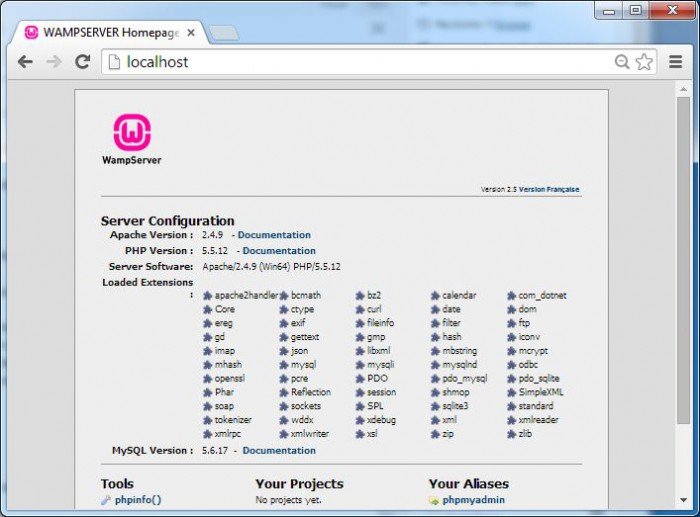
在我们安装 WordPress 之前,我们需要一个数据库。
单击系统托盘中的 WampServer 图标,然后单击 phpMyAdmin。
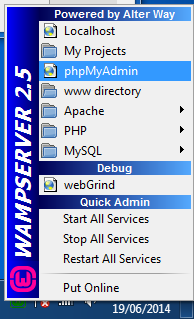
带有 phpMyAdmin 界面的新浏览器窗口将自动打开。
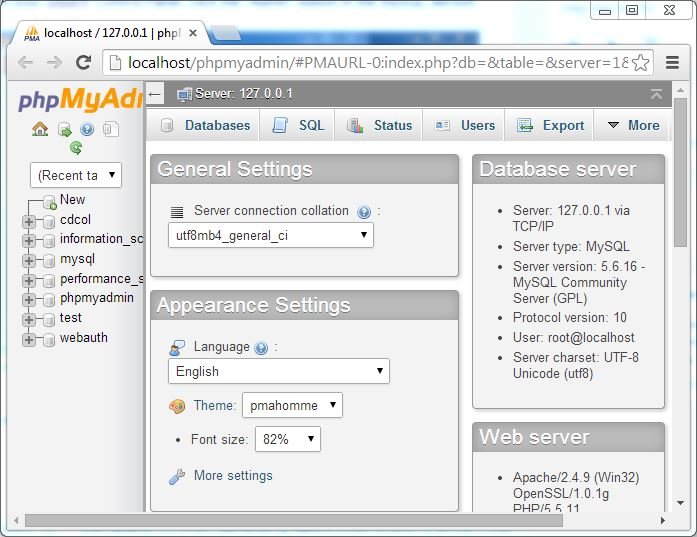
单击左上角附近的“数据库”,系统将提示您创建一个新数据库。 我叫我的“WP”。
输入名称后,单击“创建”并关闭窗口。
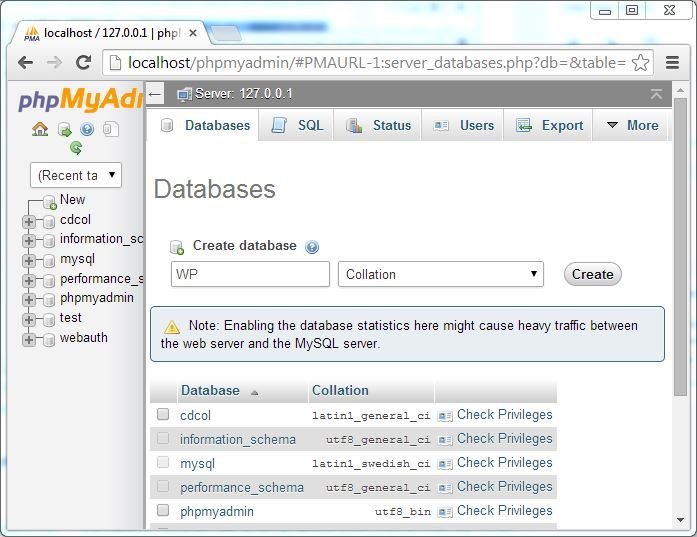
下载最新版本的 WordPress。
为了让 WordPress 与 WampServer 一起工作,您需要将 WordPress 解压缩到正确的文件夹。 将 WordPress 提取到 C:/wamp/www/ 文件夹。
您可以随意重命名 WordPress 文件夹。 我将把它保留为“wordpress”。
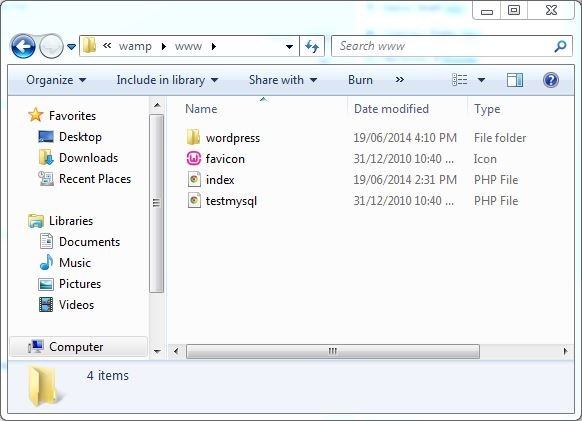
接下来,打开您的 WordPress 文件夹,找到 wp-config-sample.php 文件并重命名 wp-config.php. 打开文件并向下滚动,直到看到以下行:
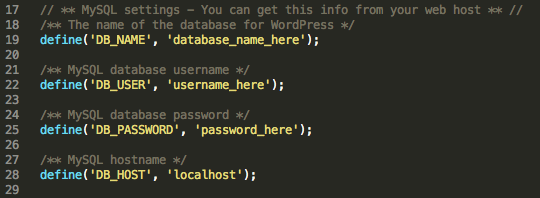
这些代码行定义了数据库的登录详细信息。 代替 “database_name_here” 使用您的数据库的名称,在我的例子中是“WP”。
代替 “用户名_这里” 和 “根” 然后离开 “密码_这里” 空白的。
保存文件并关闭它。
现在我们可以继续安装 WordPress。
打开浏览器并转到 http://localhost/wordpress/
您应该会看到著名的 5 分钟 WordPress 安装过程的欢迎屏幕。
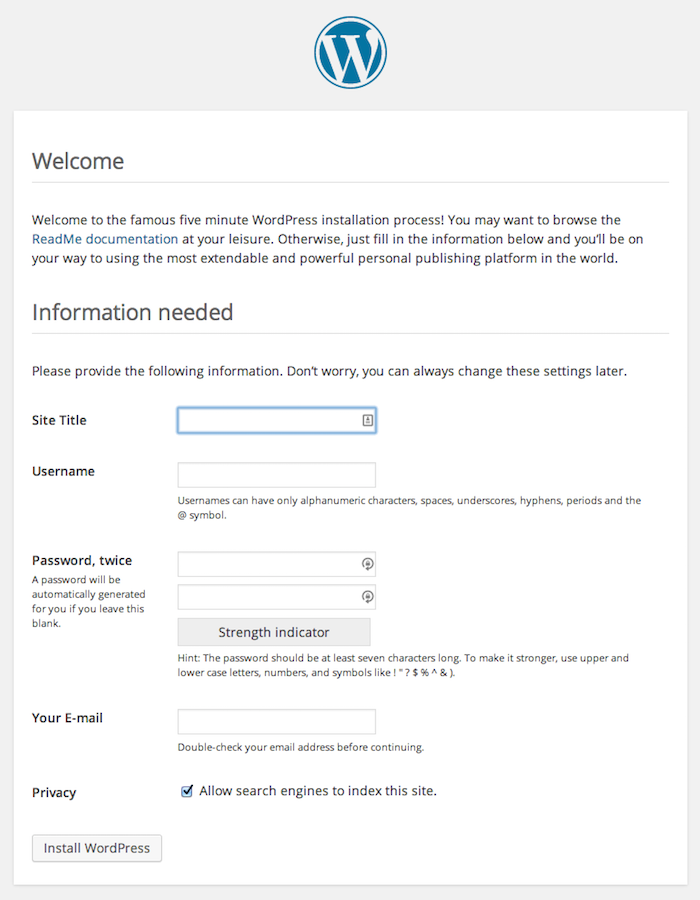
输入您的详细信息,然后单击“安装 WordPress”。
您的 WordPress 安装现已完成!
在 localhost 上设置多站点提供了一种快速简便的方法来测试/开发远离现场站点的主题和插件。
打开你的 wp-config.php 再次文件并添加/编辑以下行以激活 Multisite 的安装模式:
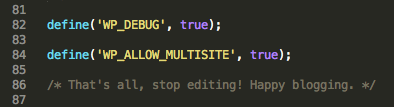
单击系统托盘中的 WampServer 图标并确保 Apache 和 MySQL 服务器正在运行。
在浏览器中登录到您的本地主机站点,在“工具”下,您现在将有一个新选项“网络设置”。
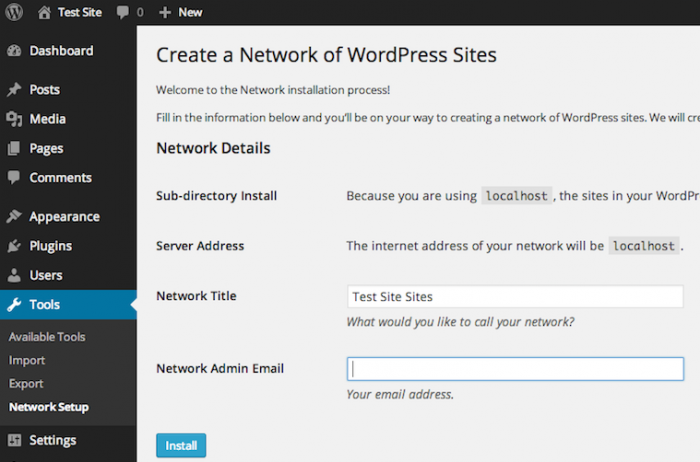
输入网络名称和电子邮件地址,然后单击“安装”。
WordPress 将提示您编辑您的 wp-config.php 和 .htaccess 文件。
按照屏幕上的说明,打开 wp-config.php 并在您之前的编辑下方添加以下行:
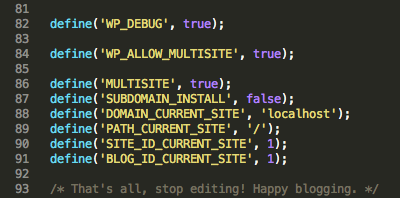
接下来打开 .htaccess。 如果找不到,请确保隐藏文件显示在您的计算机上。
您的 .htaccess 文件应如下所示:
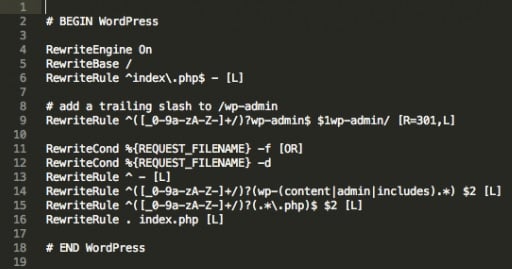
编辑您的 .htaccess 文件以完成多站点安装。
现在应该启用多站点并在您的 WordPress 站点上运行!
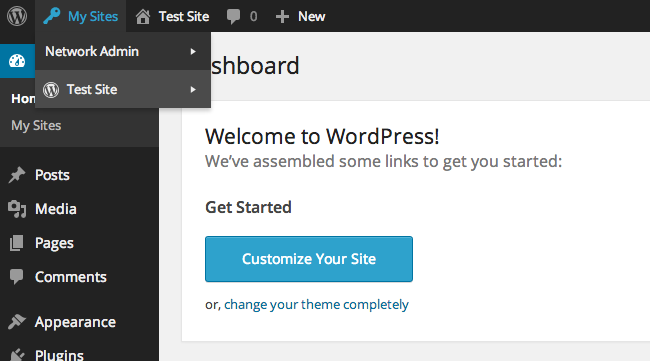
WampServer 提供了一种在 Windows 机器上运行本地服务器环境的相对简单的方法,允许您在本地而不是在线进行测试和开发。
在本地运行 WordPress 将为您节省大量时间,因为您无需在每次使用虚拟主机测试主题和插件时都安装和卸载新的 WordPress 副本。
虽然 WampServer 是免费的开源软件,但在 Windows 上设置它很容易遇到麻烦。 在将本教程放在一起时,我遇到了一堆试图让 Apache 正常工作的问题。 XAMPP 相对更容易设置,我建议将其作为更可靠的替代方案。
总体而言,设置服务器环境相对轻松,我会向任何 WordPress 开发人员或黑客推荐。
Demand feedback